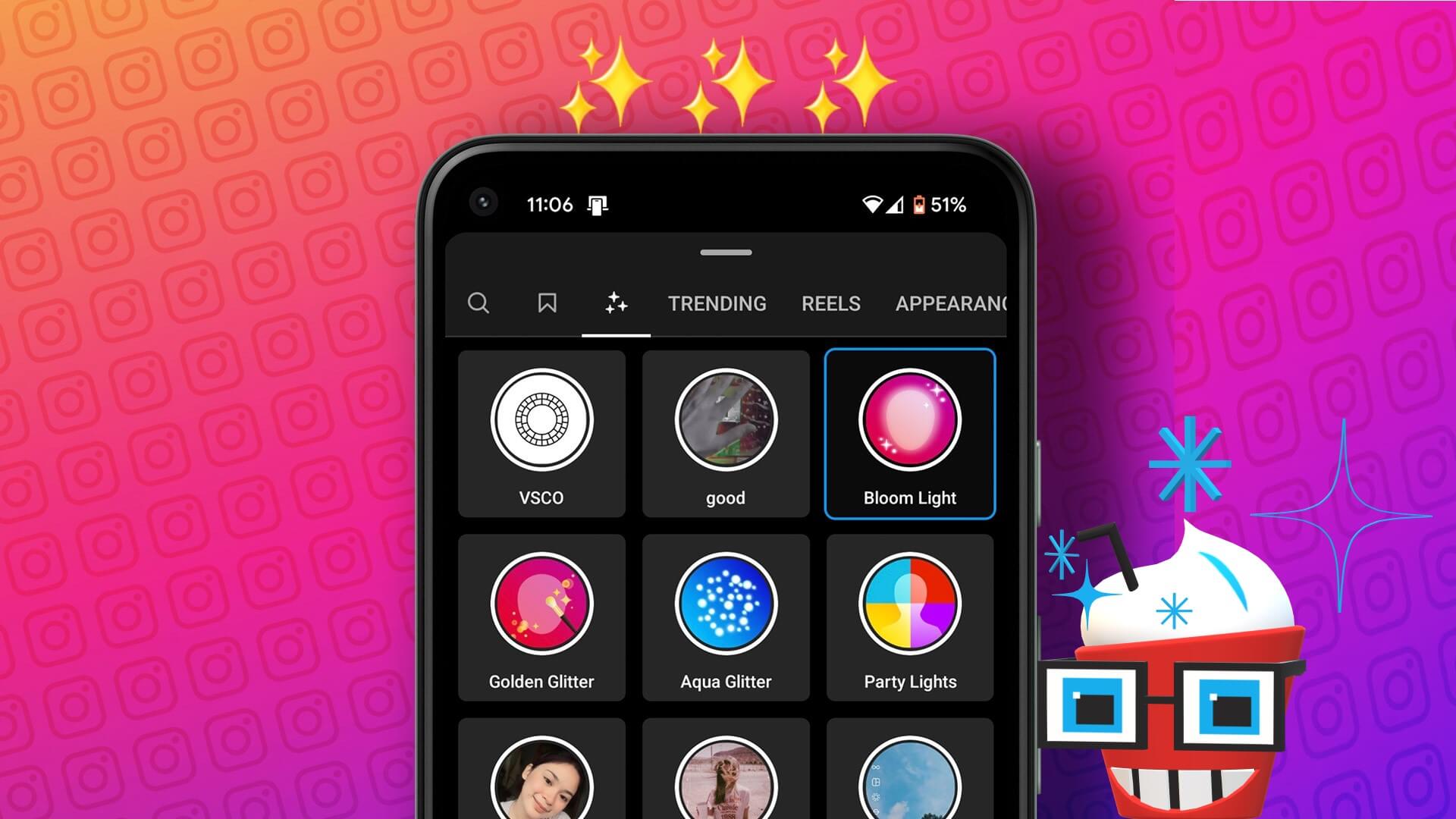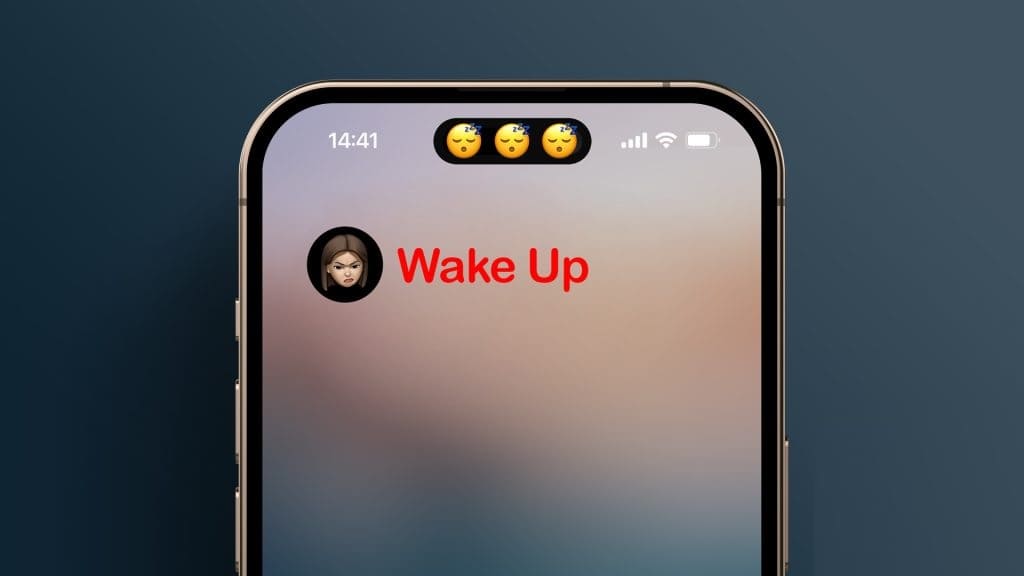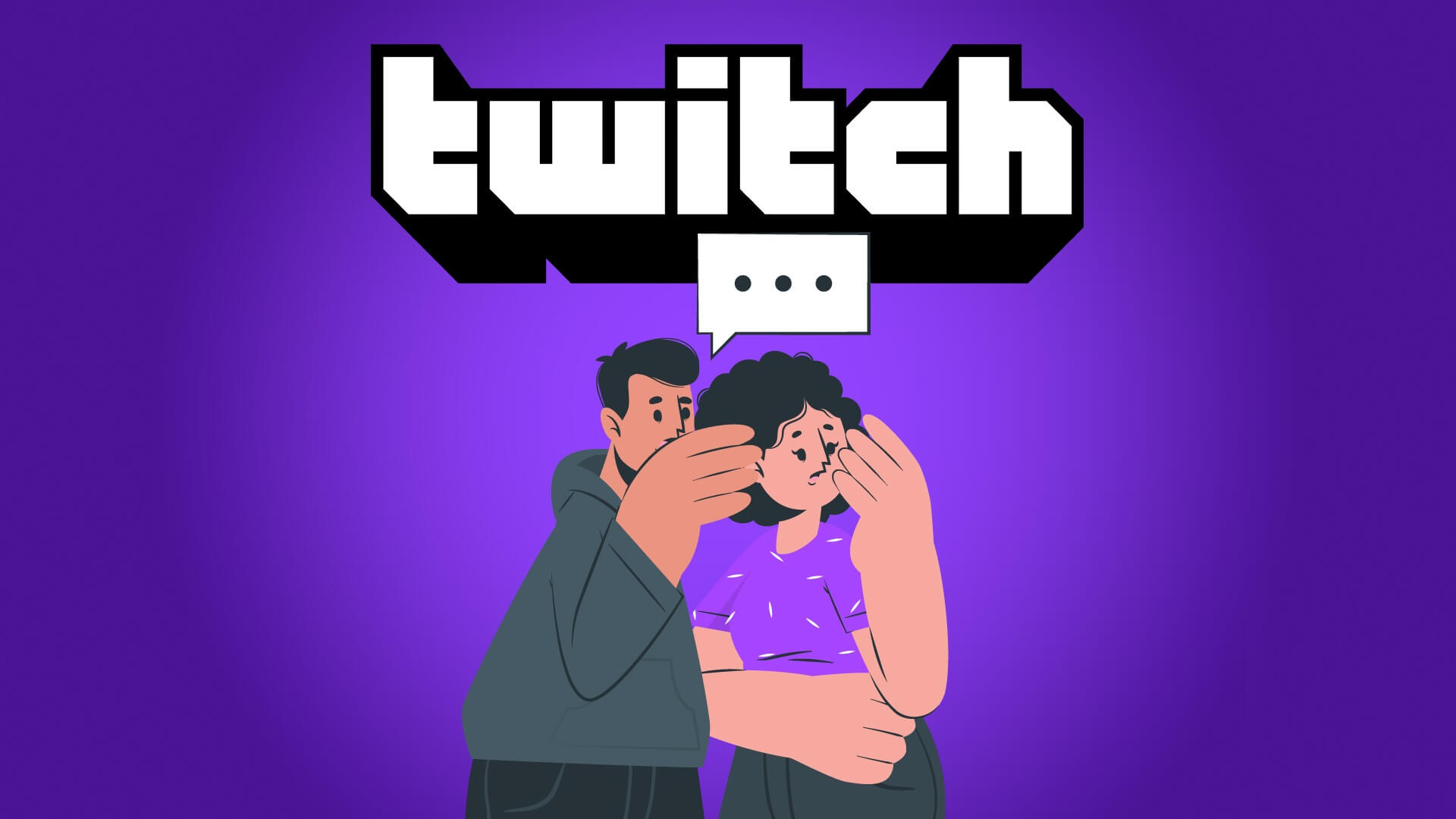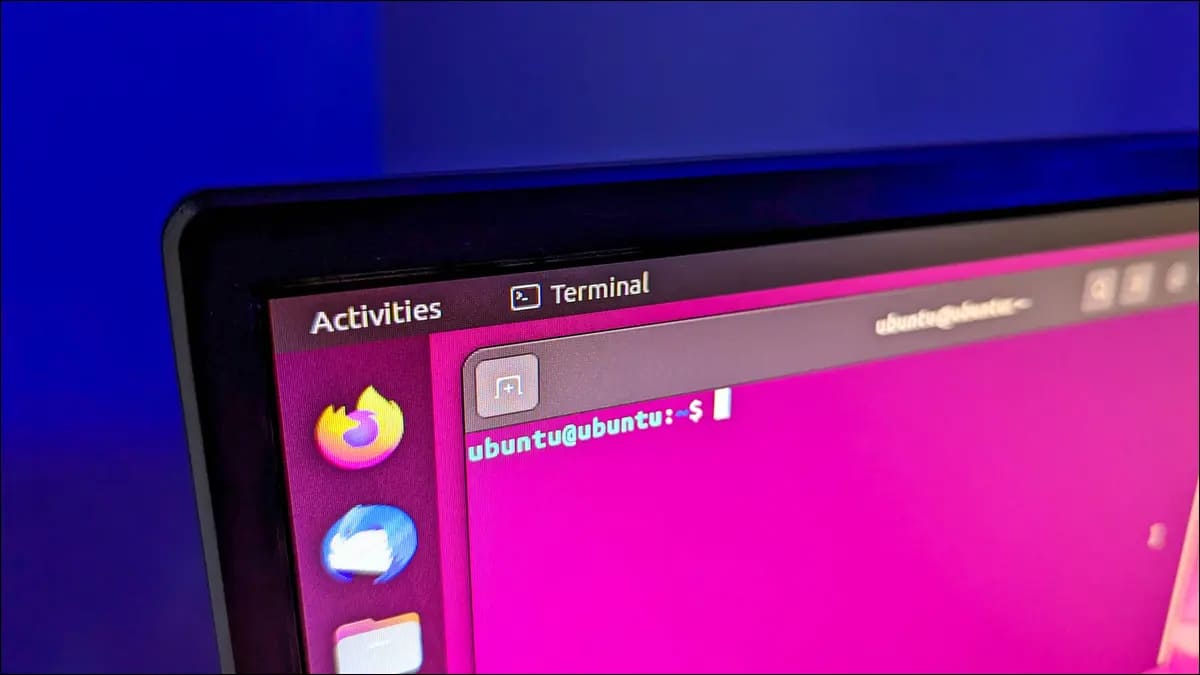Microsoft Excel er fortsat en integreret del af mange virksomheder og organisationer. For nylig har nogle brugere bemærket problemer med Excel-filer. Når de dobbeltklikker på en Excel-fil, starter Windows Excel-programmet, og i stedet for at vise den faktiske fil, ender det med at åbne et tomt dokument. Hvis du oplever det samme problem, skal du følge nedenstående trin for at løse problemet med åbning af tomme dokumenter i Microsoft Excel.

Excel er et af Microsofts bedste tilbud, og der er intet reelt alternativ. Før du tager drastiske skridt (som f.eks. at geninstallere hele Office-pakken fra bunden), så brug tricksene nedenfor og prøv at løse problemet med at åbne tomme dokumenter i Microsoft Excel på ingen tid.
1. Tjek skjulte Excel-ark
Excel giver dig mulighed for at skjule dokumenter i programmet. Du skal muligvis fravælge skjul-indstillingen for at se dine arkdata på den store skærm.
Trin 1: Åben Excel-dokument på din computer.
Trin 2: Hvis du ikke ser noget indhold og kun en tom skærm, skal du klikke på Vis fane over.
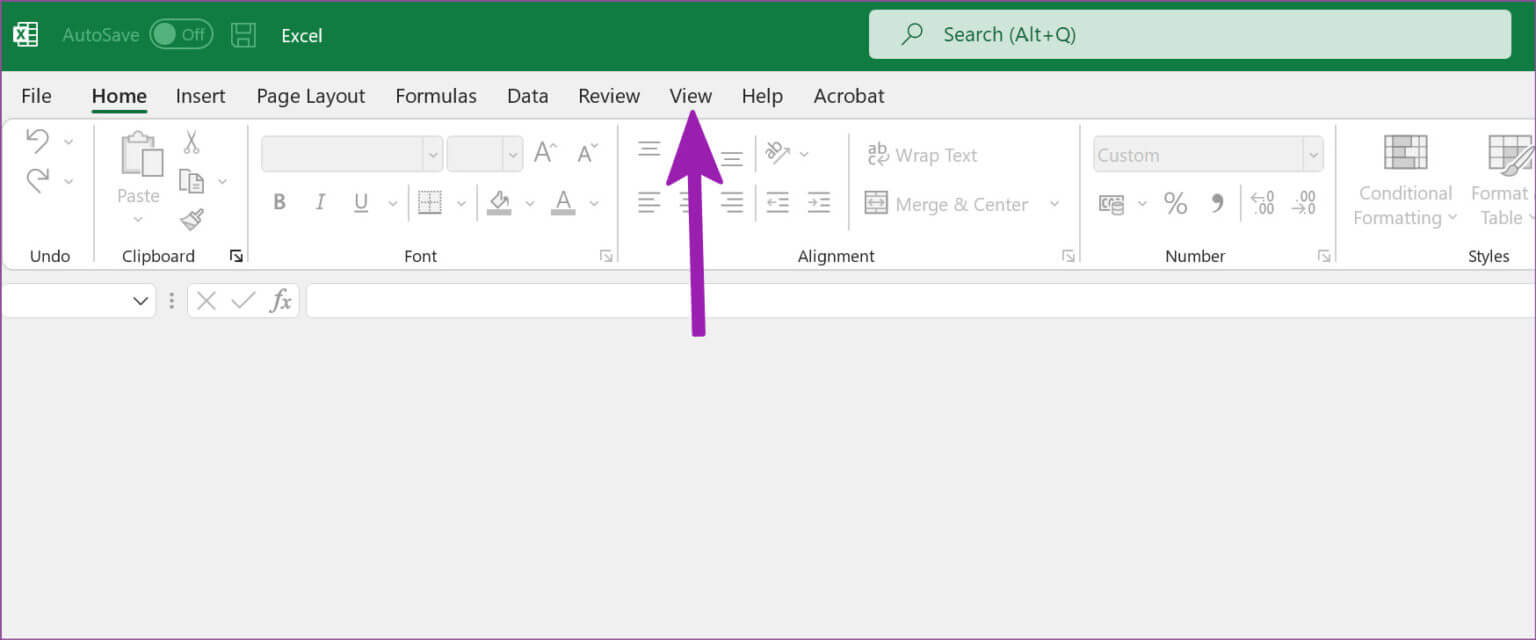
Trin 3: Find vise.
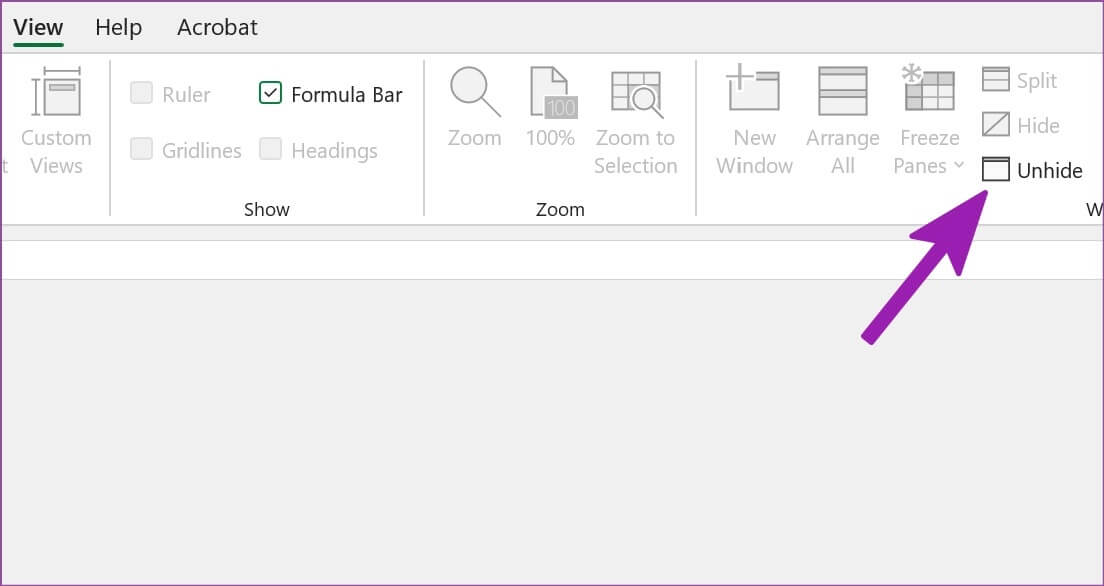
Trin 4: Find Forfatteren som du vil vise, og klik på Okay På bunden.
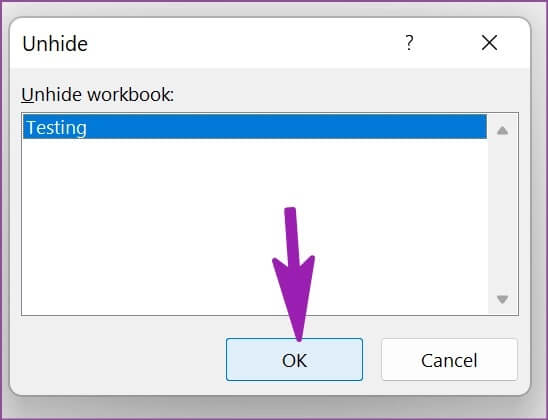
2. Opdater Excel
Vi taler ikke om Tving lukning af Excel Og åbn en ny kopi af den. Du skal minimere og maksimere Excel-applikationen igen.
Trin 1: Når åbnet Excel-regneark , Klik minimer-knap i øverste højre hjørne.
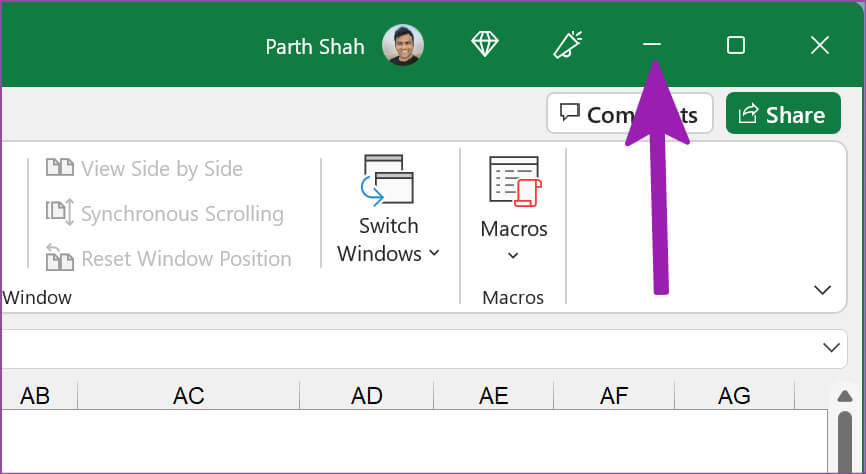
Trin 2: Gå til Jobliste Klik på nederst Excel At åbne den igen.
Tjek om dine data vises eller ej.
3. Slå hardwaregrafikacceleration fra.
Ikke alle Excel-regneark kræver hardwaregrafikacceleration. Nogle gange kan deaktivering af hardwaregrafikacceleration hjælpe dig med at løse problemer med tomme dokumenter. Her er hvad du skal gøre.
Trin 1: Åben Microsoft Excel På din computer skal du klikke på en fil over.
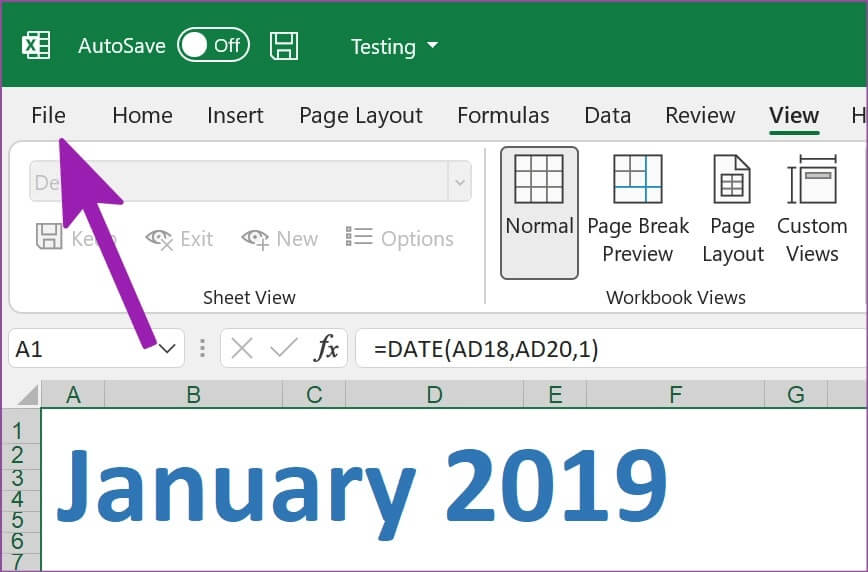
Trin 2: Klik på "Muligheder" På bunden.
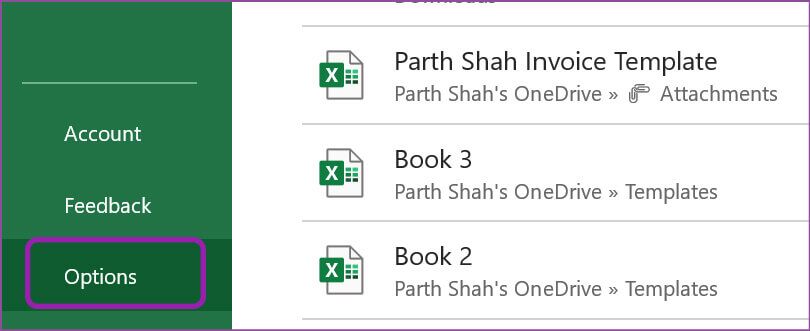
Trin 3: Find fremskreden fra venstre sidepanel.
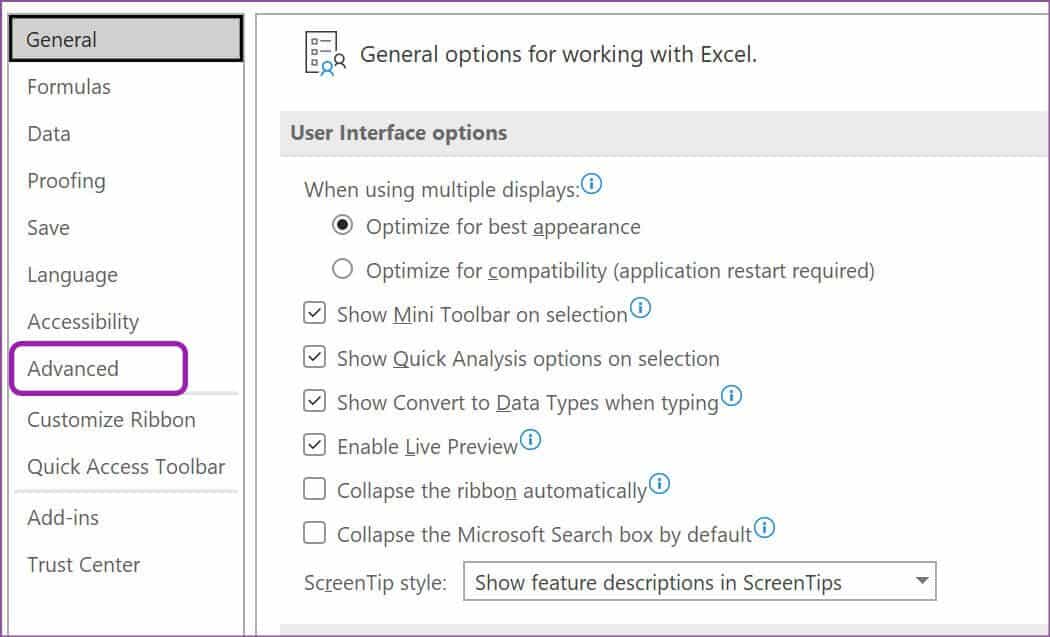
Trin 4: Rul ned til Vis liste.
Trin 5: Aktiver afkrydsningsfelt ved siden af Deaktiver indstillingen for hardwaregrafikacceleration og tryk på OKAY.
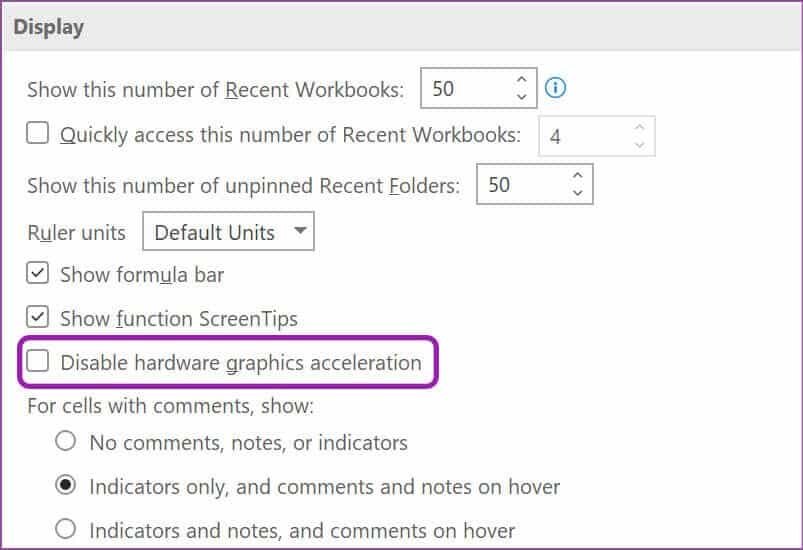
Luk Microsoft Excel, og prøv at åbne den samme fil.
4. Ignorer DDE
Når du dobbeltklikker på en Excel-fil fra Stifinder, sender systemet en DDE-meddelelse (Dynamic Data Exchange) til Excel for at åbne den samme fil. Når andre programmer bruger den samme DDE-meddelelse, kan dette forårsage forvirring, og systemet kan åbne et tomt dokument. Du har mulighed for at deaktivere DDE for andre programmer. Følg nedenstående trin for at bruge det.
Trin 1: Åben Excel og vælg Avancerede indstillinger på en liste Valgmuligheder (se trinene ovenfor).
Trin 2: Rul ned til Generel sektion.
Trin 3: Find Indstillingen "Ignorer andre applikationer, der bruger dynamisk dataudveksling" og klik på OK-knap På bunden.
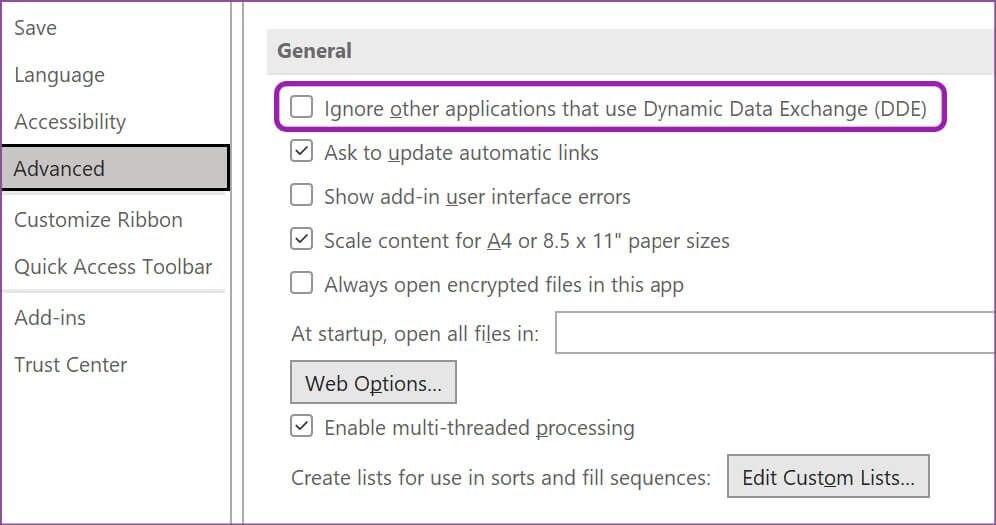
Prøv at åbne den samme Excel-fil fra en filhåndtering, så vil du ikke have nogen problemer.
5. Slå tilføjelser fra
Selvom Excel-tilføjelsesprogrammer hjælper dig med at forbedre programmets funktionalitet, kan nogle forældede eller beskadigede tilføjelsesprogrammer forstyrre normale Excel-funktioner.
Nu er der ingen måde at angive et specifikt tilføjelsesprogram til denne funktionsmåde. Du skal deaktivere hvert tilføjelsesprogram og manuelt kontrollere Excel-filen.
Trin 1: Åben Indstillingsmenuen i Microsoft Excel (Se skærmbillederne i afsnit 3.)
Trin 2: Find ekstra job fra venstre sidepanel.
Trin 3: Klik på Gå-knap Ved siden af "administration".
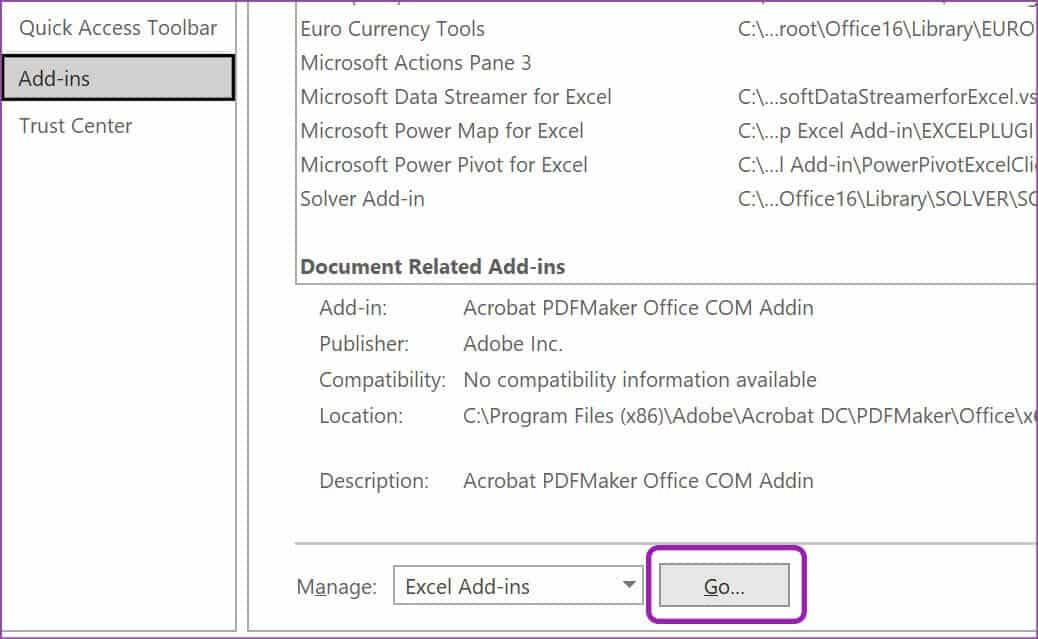
Trin 4: Verificere Installer tilføjelserDeaktiver dem, du ikke længere har brug for, og klik på OK-knap.
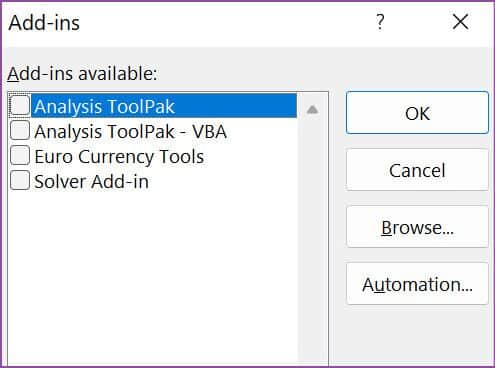
Åbn Excel-filen igen, og den burde virke uden problemer.
6. Reparer Microsoft Office
Microsoft tilbyder et indbygget reparationsværktøj til at rette Office-fejl på din computer. Du skal bruge det fra menuen Windows-indstillinger.
Trin 1: Åben Windows-indstillinger På din computer (brug Windows + I-tasterne).
Trin 2: Gå til Ansøgninger og åbne Liste over apps og funktioner.
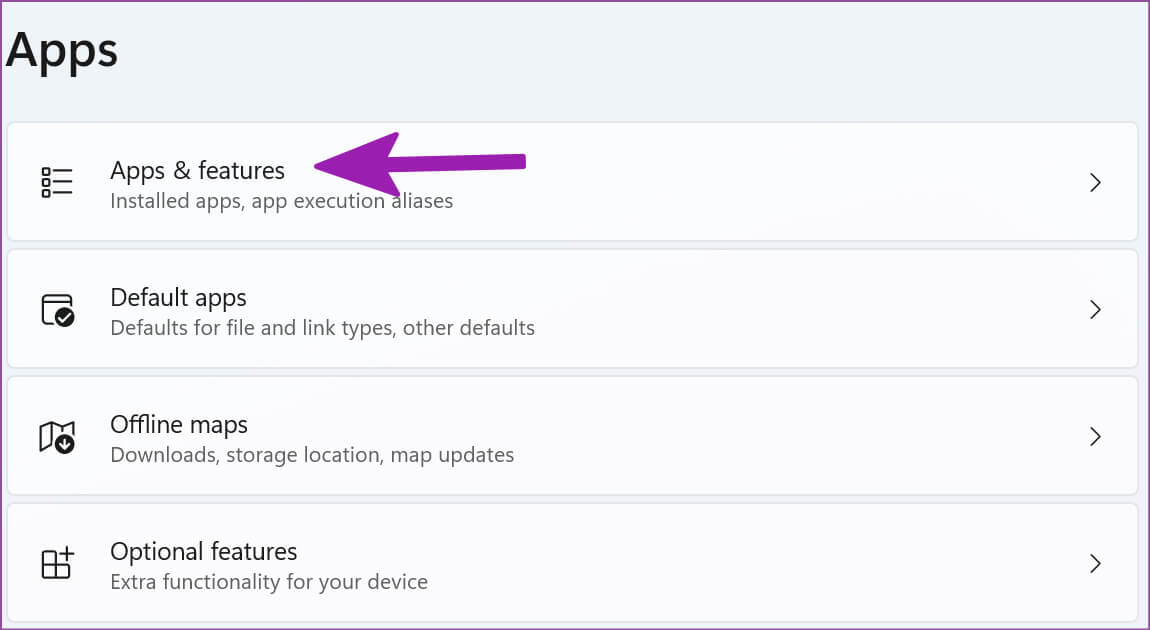
Trin 3: Rul ned til Microsoft 365.
Trin 4: trykke på Tre point liste Ved siden af den, og vælg Modifikation.
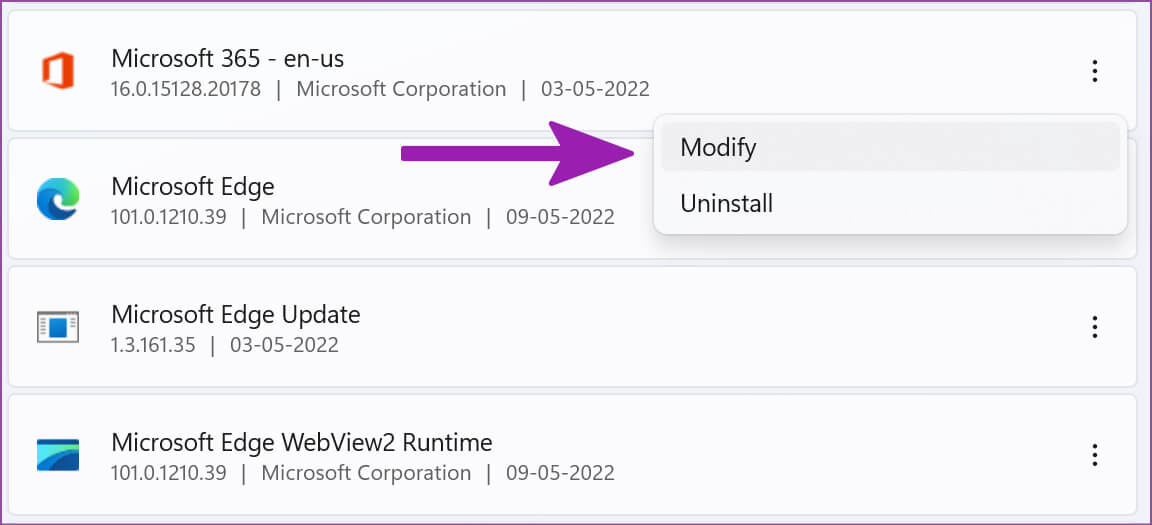
Trin 5: Find hurtig fix og tryk på Reparationsknap.
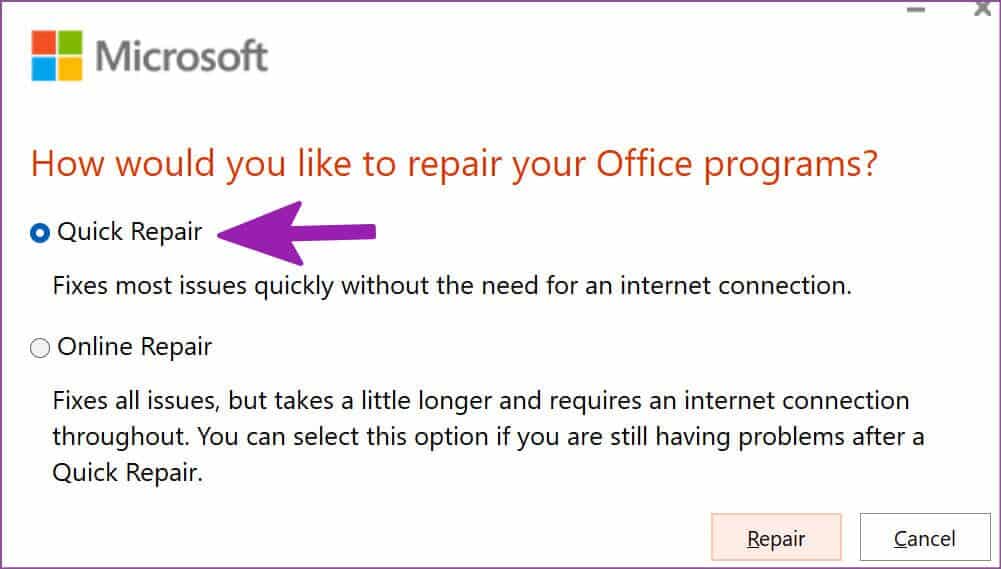
Lad Microsoft reparere Office-programmer for dig.
7. Kontroller placeringen af EXCEL-filen.
Prøver du at åbne en Excel-fil fra listen over seneste? Hvis du flytter en Excel-fil fra én mappe til en anden eller fra én placering til en anden sti i OneDrive Programmet vil ikke åbne filen.
Du skal kontrollere den aktuelle filplacering og åbne den fra fanen Filer.
Trin 1: tænde for Microsoft Excel og klik på en fil over.
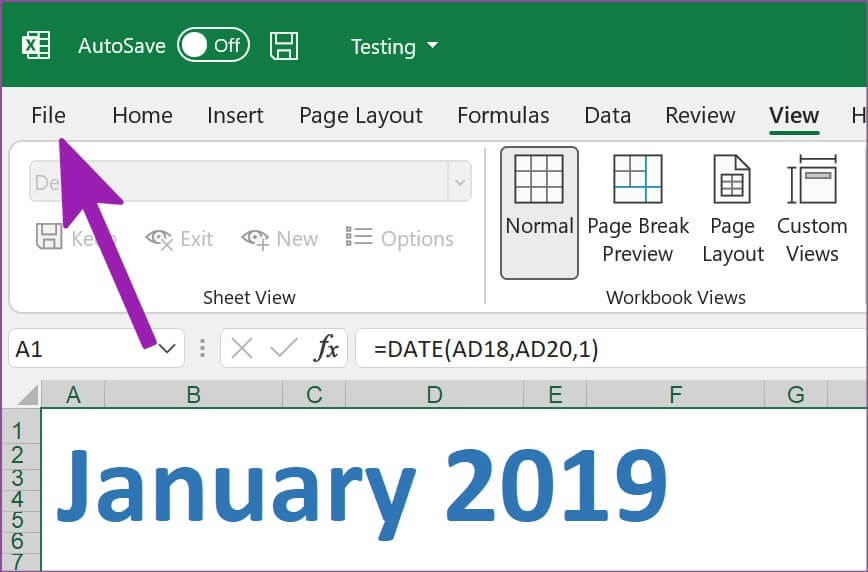
Trin 2: Vælg Åbn og gå til OneDrive-konto Din (eller Denne pc, hvis du tilføjer filer fra din computer).
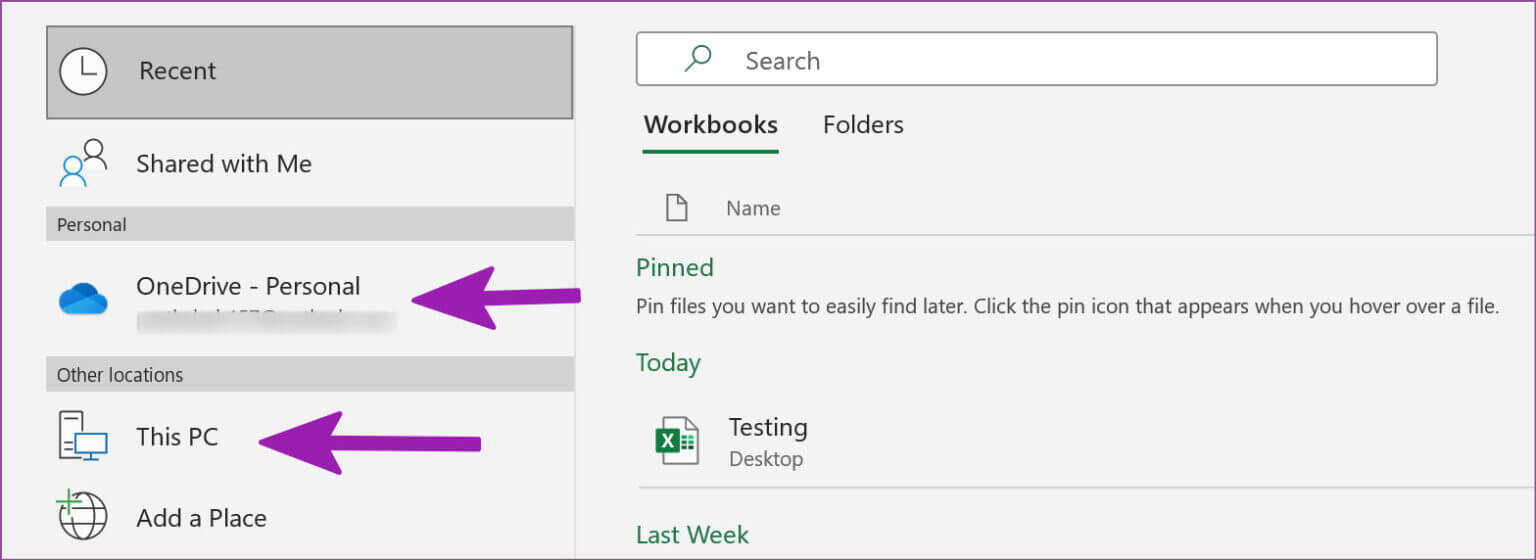
Trin 3: Gå til Den rigtige vej og åbne fil endnu engang.
8. Nulstil filtilknytninger
Du bør kontrollere, om dine filtilknytninger fungerer som forventet. Sådan nulstiller du filtilknytninger.
Trin 1: Sæt filen Excel Problemer på skrivebordet.
Trin 2: Højreklik på den og åbn Egenskaber.
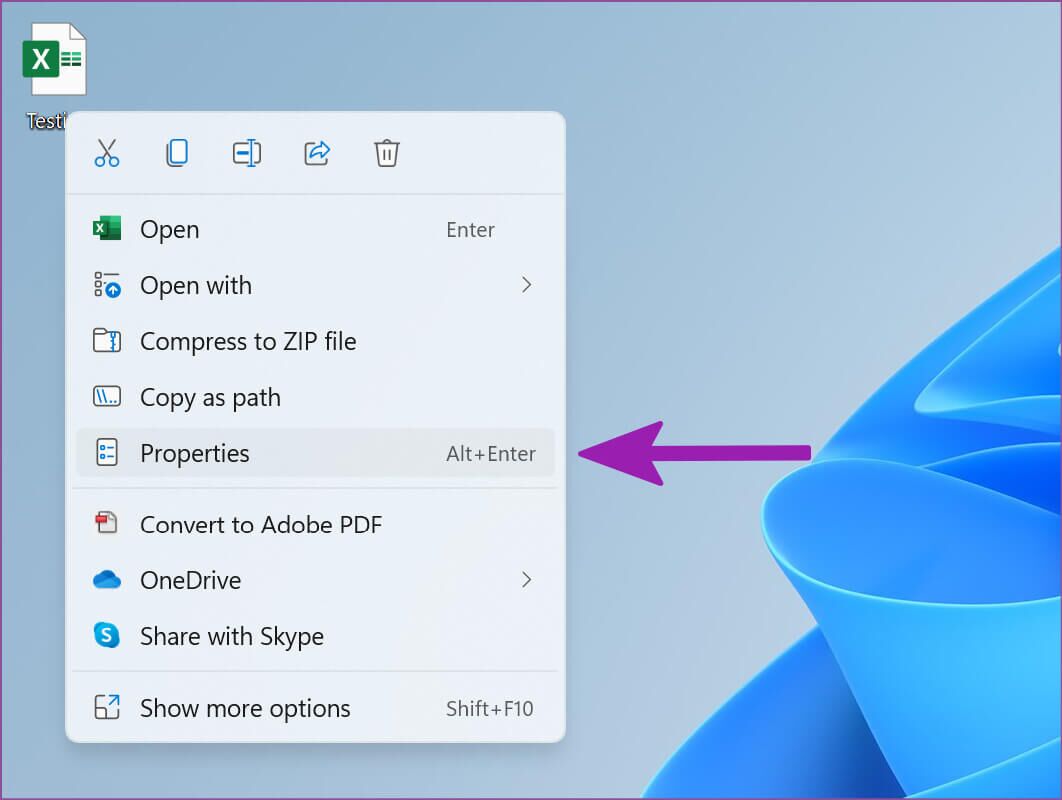
Trin 3: Fra fanen "generel" Sørg for at den er åben ved hjælp af Bern.Jeg er Excel.
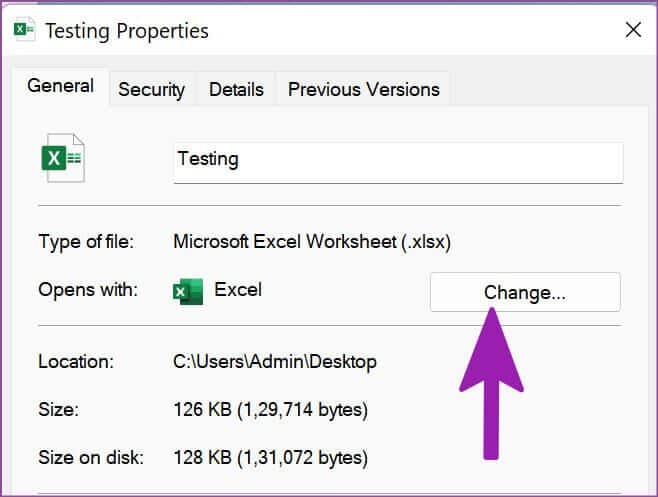
Hvis et andet program er på listen, skal du klikke på Skift og vælge Microsoft Excel fra forslagene.
9. Opdater Microsoft Excel
Office-programmer opdaterer normalt sig selv automatisk i baggrunden. Hvis Excel ikke har installeret den seneste opdatering, skal du downloade den manuelt fra programmet.
Trin 1: Åben Microsoft Excel-applikation og klik på en fil over.
Trin 2: Gå til QImamer inden for regnskab og vælg Opdateringsmuligheder.
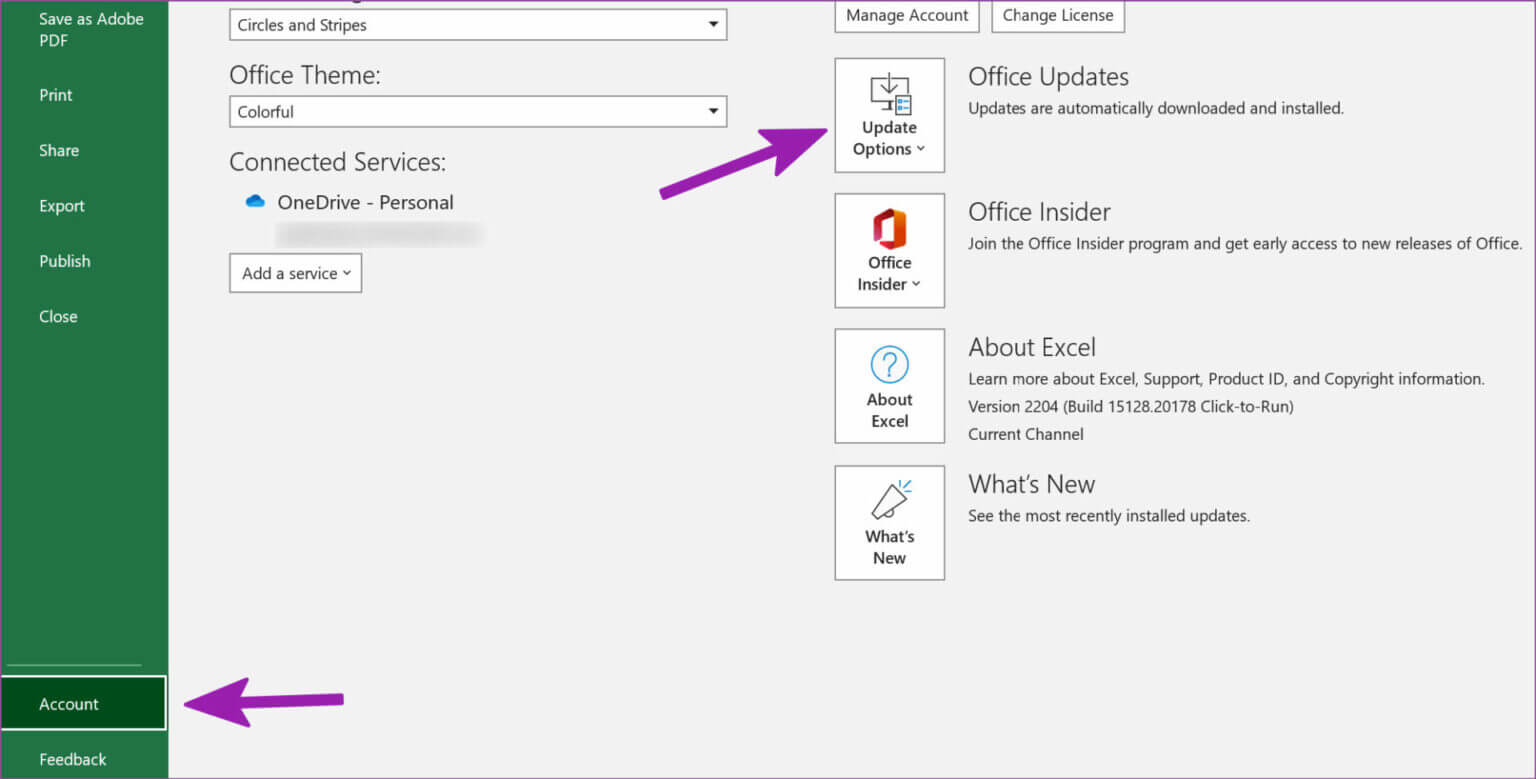
Trin 3: Find Opdatere nu , installer ventende opdateringer, og åbn den samme Excel-fil igen.
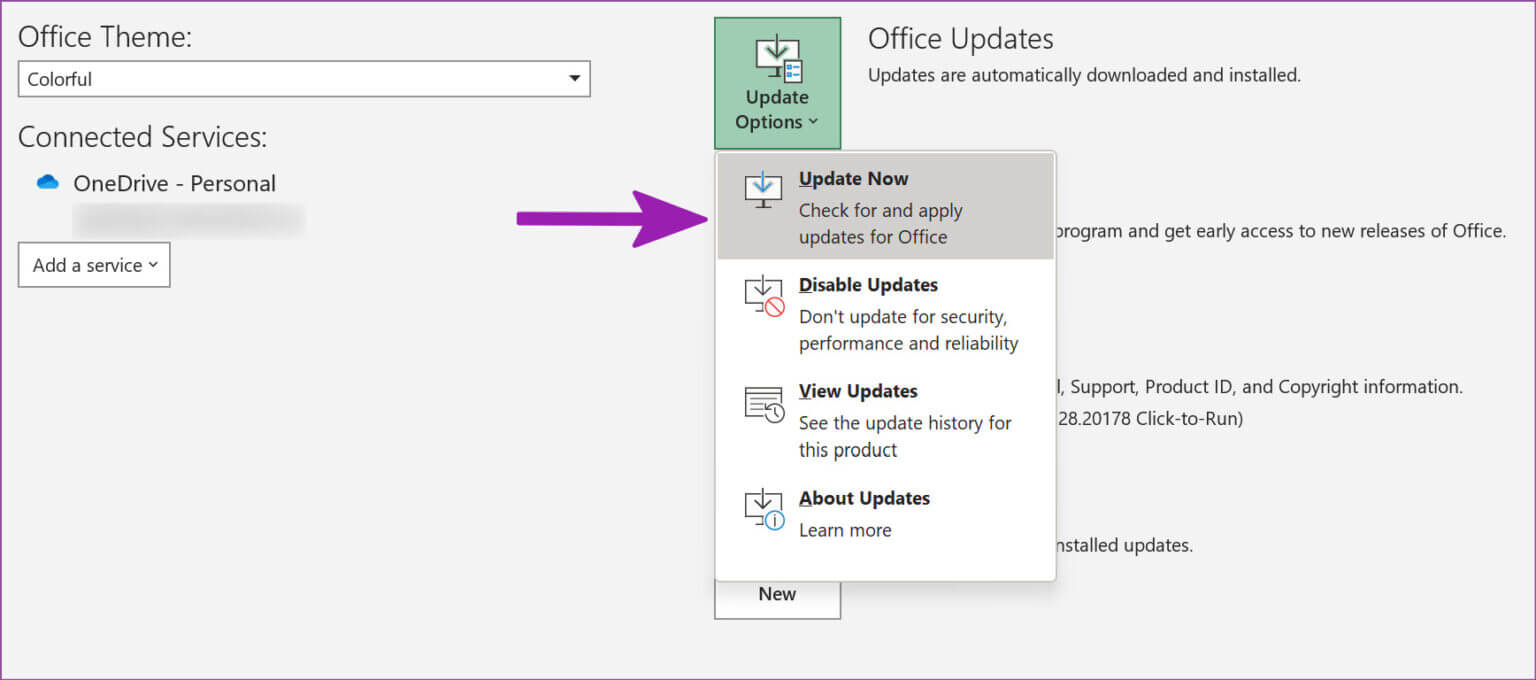
Begynd at skære ned på tallene
Dine perfekte morgentimer bliver uproduktive, når Excel begynder at åbne et tomt dokument. Før du skifter til en webversion af Excel af lavere kvalitet, kan du prøve ovenstående tricks og løse problemet med at åbne tomme dokumenter i Microsoft Excel på ingen tid.